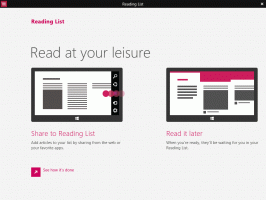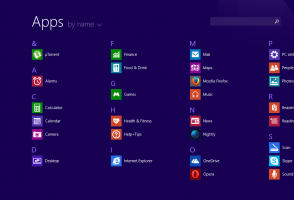Chrome dobiva opciju za onemogućavanje popisa za čitanje
Popis za čitanje je relativno nova značajka u pregledniku Google Chrome koja proširuje funkcionalnost oznaka. Sadrži dva odjeljka, Pročitano i Nepročitano. To vam omogućuje da pratite što ste provjerili iz svojih oznaka, a što ste zaboravili pročitati.
Oglas
Popis za čitanje u Google Chromeu još je u tijeku. Trenutno je dostupan kao gumb na traci s oznakama koji otvara klizač s vezama.

Međutim, Google priprema alternativno korisničko sučelje za popis za čitanje. Interno jest pod nazivom Bočna ploča. Kada je omogućeno, dodaje ploču s desne strane prozora preglednika na kojoj se nalaze popis za čitanje, oznake i uključuje okvir za pretraživanje za bržu navigaciju.
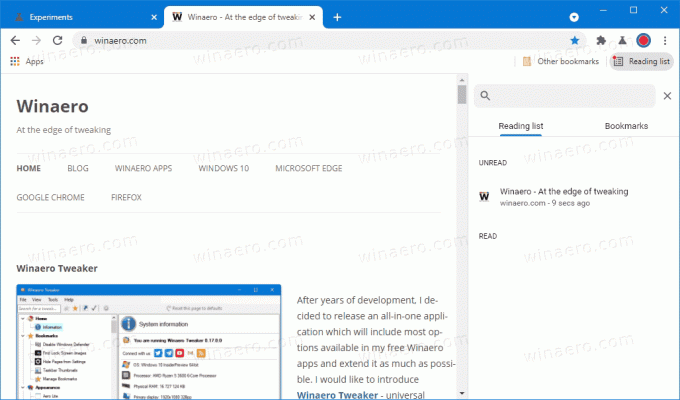
Iako su ove promjene korisne, postoji jedan problem s popisom za čitanje. Ne postoji jedinstvena opcija u korisničkom sučelju ili postavkama za onemogućavanje značajke za one kojima nije potrebna. Zapravo, postoji zastava za to, ali to je skrivena opcija koju korisnik ne može brzo pronaći. Vidjeti:
Kako omogućiti ili onemogućiti popis za čitanje u Google Chromeu.Kako bi riješio ovu smetnju, Google radi na jednostavnoj opciji prebacivanja za popis za čitanje. Kontekstni izbornik alatne trake uključivat će unos kvačice za prikaz ili skrivanje gumba Popis za čitanje na alatnoj traci, slično onome što Chrome ima za gumb "Aplikacije".
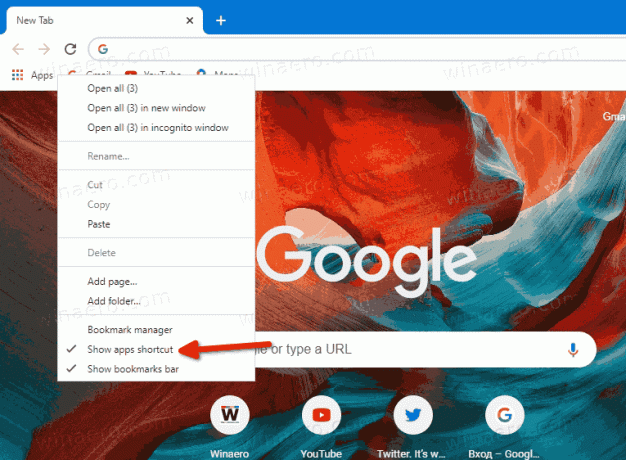
Tamo je zakrpa za to sa sljedećim opisom.
Pročitajte kasnije: dodajte opciju kontekstnog izbornika trake oznaka za skrivanje gumba popisa za čitanje.
Dodajte opciju izbornika za provjeru za "prikaži popis za čitanje" u donjem dijelu kontekstnog izbornika trake oznaka. Neka se ovo ponaša slično opciji "prikaži prečac aplikacija".
Googleu ne bi trebalo dugo da implementira i doda ovu opciju u stabilnu verziju Chromea. Preglednik je sada na četverotjednom rasporedu izdavanja, tako da brzo prima ažuriranja i nove značajke.